Som i alle utgaver av denne guiden: «Kom i gang med iBooks»Vi får se hva vi har lært i tidligere artikler. I første del: vi ble kjent med applikasjonens grensesnitt og samlinger; i det andre: vi lærte å laste ned bøker fra iBooks Store og laste opp PDF-filer; i den tredje: vi kjente alle leseverktøyene; og i den fjerde- Vi gjennomgår studieverktøyene som iBooks gir til alle brukere som ønsker å bruke dem.
I denne femte delen vi vil analysere andre alternativer for å lese bøker på iPad i tillegg til den velkjente applikasjonen: iBooks. Vi antar at det bare er en søknad om å lese bøker, men det er mange flere i applikasjonen som vi analyserte etter hoppet. Adelante!
Kindle: godt alternativ til iBooks
En av de beste appene for å lese bøker er Kindle som lar oss utføre mange handlinger, blant annet:
- Kjøp bøker fra Kindle Store
- Bokeksempler
- Endre størrelsen på linjeavstand, bakgrunnsfarge, skriftstørrelse, horisontal eller vertikal ...
- Søk
- Les bøkene som er kjøpt på Kindle, Windows, Mac eller Android eBok takket være synkronisering etter konto.
- Tilgjengelighetsalternativer for funksjonshemmede
Vår verdsettelse

Marvel Comics: Comics Are Literature Too
Hvis vi vil lese en tegneserie i iBooks, må vi importere den fra datamaskinen vår via en PDF, men med dette programmet: Marvel Comics, kan vi lese blant hundrevis av tegneserier som vi kan kjøpe.
Mange av disse bøkene er på engelsk ettersom Marvel er en engelsk selskap, men hvis vi kan engelsk og vi vil lese tegneserier, er det det beste alternativet.
Vi kan gjøre zoom til en tegneserie, gi oss beskjed hvis en ny tegneserie fra en saga kommer ut ... Og alt dette fra samme sted, fra en applikasjon
Vår verdsettelse

Andre mindre iøynefallende alternativer
Hovedsakelig er disse to applikasjonene de jeg bruker mest, men vi har også flere applikasjoner som:
Mer informasjon - Komme i gang med iBooks (I): Se først på appen |Komme i gang med iBooks (II): Lagre og legge bøker på iPad|Komme i gang med iBooks (III): Lesebøker|Komme i gang med iBooks (IV): Studieverktøy|
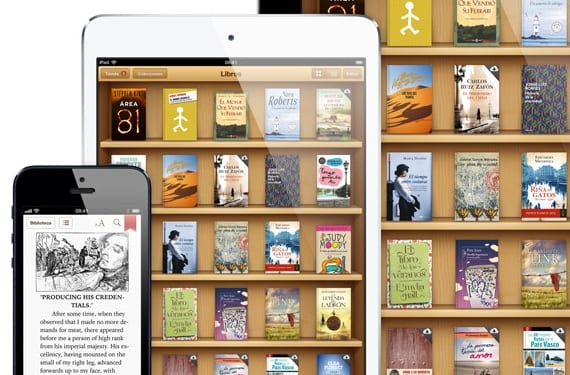
En veldig grundig gjennomgang. Jeg har lært detaljer som jeg ikke visste. Jeg vil gjerne vite om det er mulig å gi nytt navn til pdf-filene som vi lagrer i iBooks. Det er mulig? Eller må du ty til tredjepartsapplikasjoner?
Takk.